最近有小伙伴咨询如何给边肖win10邮箱设置签名。下面为大家带来win10邮箱的签名设置方法,有需要的朋友可以过来了解一下。
如何设置win10邮箱的签名:
1.打开邮箱(如图所示)。
: 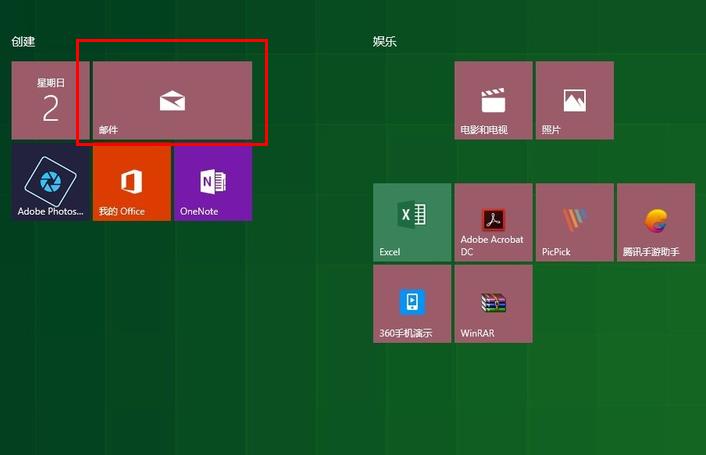 2.点击左下角的“设置”(如图)。
2.点击左下角的“设置”(如图)。
:  3.点击右边的“签名”(如图)。
3.点击右边的“签名”(如图)。
:  4.选择您想要设置的帐户(如图所示)。
4.选择您想要设置的帐户(如图所示)。
:  5.打开签名开关(如图所示)。
5.打开签名开关(如图所示)。
:  6.在下面输入您的签名并保存(如图所示)。
6.在下面输入您的签名并保存(如图所示)。

最近有小伙伴咨询如何给边肖win10邮箱设置签名。下面为大家带来win10邮箱的签名设置方法,有需要的朋友可以过来了解一下。
如何设置win10邮箱的签名:
1.打开邮箱(如图所示)。
: 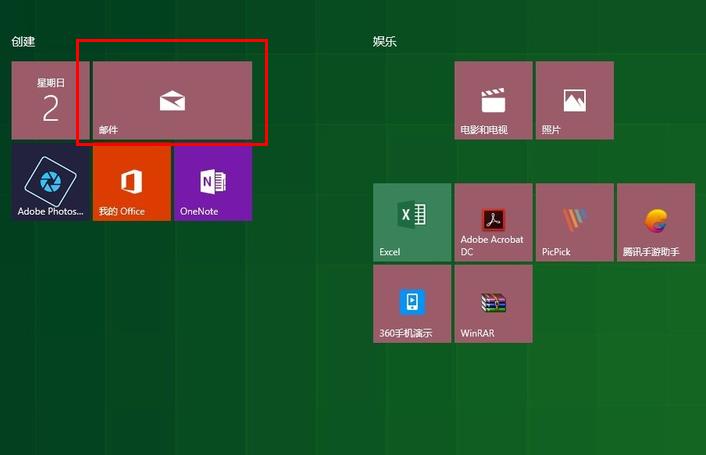 2.点击左下角的“设置”(如图)。
2.点击左下角的“设置”(如图)。
:  3.点击右边的“签名”(如图)。
3.点击右边的“签名”(如图)。
:  4.选择您想要设置的帐户(如图所示)。
4.选择您想要设置的帐户(如图所示)。
:  5.打开签名开关(如图所示)。
5.打开签名开关(如图所示)。
:  6.在下面输入您的签名并保存(如图所示)。
6.在下面输入您的签名并保存(如图所示)。
